Att spela DVD-skivor har blivit en utmanande uppgift nuförtiden eftersom skivor inte längre är trenden. Men vill du bara spela dina DVD-skivor? I så fall är du tacksam eftersom vi har olika verktyg vi kan erbjuda för att spela din DVD framgångsrikt. Så vad väntar du på? Läs det här inlägget och lär dig all information du behöver för att känna till de bästa metoderna för hur du spelar DVD-skivor på Windows och Mac.

- Del 1. Hur man spelar DVD-skivor på Windows
- Del 2. Hur man spelar DVD-skivor på Mac
- Del 3. Hur man spelar DVD-skivor på Windows och Mac
- Del 4. Varför spelas inte DVD på Windows och Mac
- Del 5. Vanliga frågor om att spela DVD-skivor på Windows 10/11 och Mac
| Program | Stöd Blu-ray | OS som stöds | Användare | Ögonblicksbild | Stöd HD/4K/8K |
| Gratis Blu-ray-spelare | ✓ | Windows 11/10/8/7, macOS | Nybörjare, proffs | ✓ | HD/4K/8K |
| VLC Media Player | ✓ | Windows 11/10/8/7/XP/Vista, macOS | Proffs | ✓ | HD/4K/8K |
| Leawo Blu-ray-spelare | ✓ | Windows 10/8.1/8/7, macOS | Nybörjare, proffs | ✖ | HD |
| Cyberlink PowerDVD | ✓ | Windows 10/8.1/8/7 | Nybörjare, proffs | ✓ | HD/4K/8K |
| KMPlayer | ✖ | Windows 11/10/8/7/XP/Vista | Nybörjare, proffs | ✓ Men svårt att hitta platsen för skärmdumpen | HD/4K |
| 5KPlayer | ✖ | Mac OS | Proffs | ✓ Men svårt att hitta de sparade fångsterna | HD/4K |
| Windows mediaspelare | ✓ | Windows 11/10/8/7/XP/Vista | Nybörjare | ✓ | / |
| Apple DVD-spelare | ✖ | Mac OS | Nybörjare, proffs | ✓ Men ibland instabil | HD/4K |
Del 1. Hur man spelar DVD-skivor på Windows
1. Windows Media Player
Windows Media Player är standardspelaren endast på Windows-baserade enheter. Windows Media Player, som kommer sedan lanseringen av Windows 95, stöder uppspelning av video-/ljudfiler, DVD-skivor, etc. Dess enkla och tydliga gränssnitt är mycket nybörjarvänligt för nya användare att använda det. Dessutom finns det grundläggande funktioner som att skapa spellistor, tagga filer, streama media och mer.
Fördelar
- Användarvänligt gränssnitt
- Stöd synkronisering till bärbara enheter
- Stöd anpassning och hantering av spellistor
Nackdelar
- Endast tillgängligt på Windows operativsystem
- Att ladda en stor filstorlek kostar hög CPU-användning
- Att spela de filformat som inte stöds kommer att leda till nedladdning av tredjepartscodecs
Så här spelar du DVD på Windows 10 med Windows Media Player:
Steg 1.Sätt i DVD-skivan du vill spela i datorns datorenhet.
Steg 2.Starta Windows Media Player på skrivbordet.
Steg 3.Hitta Okänd DVD på menyn till vänster under Bibliotek och spela upp den. Här kan du också välja de titlar eller kapitel du vill spela.
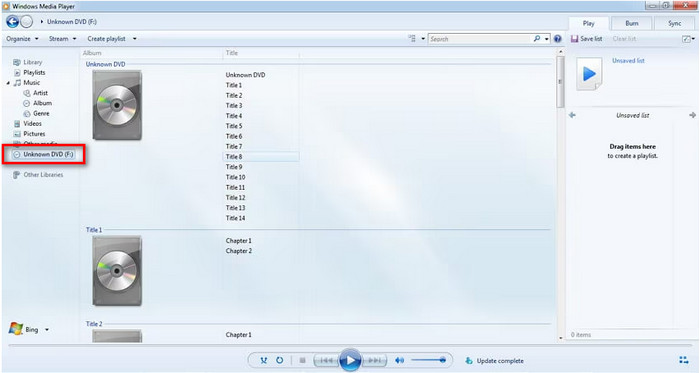
2. Cyberlink PowerDVD
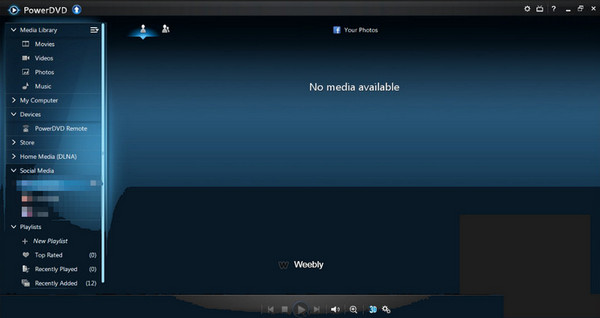
Cyberlink PowerDVD är bland den värdiga programvaran att använda på din Windows för att spela DVD-skivor. Med sin fantastiska kapacitet kan den vara tillgänglig på Windows 10 och 11, vilket gör det bekvämare för alla användare. Med detta kan du även njuta av 4K-filmer utan att uppleva svårigheter. Programmet är dock bara perfekt för Windows-operativsystem. Så om du är en Mac-användare är det bättre att hitta en annan DVD-spelare.
Fördelar
- Det är enkelt att ladda ner.
- Tillgänglig på Windows 10 och 11.
- Den kan enkelt spela upp DVD-skivor.
Nackdelar
- Det är inte tillgängligt på Mac.
- Programvaran är dyr att köpa.
Plattform: Windows
Spela DVD på Windows 10 via Cyberlink PowerDVD-spelare:
Steg 1.Sätt in DVD-skivan du vill spela i datorns enhet.
Steg 2.Öppna PowerDVD play på din dator, välj PC Mode.
Steg 3.Välj Den här datorn i Källa från hemmenyn, du hittar din DVD-skiva och spelar upp den.
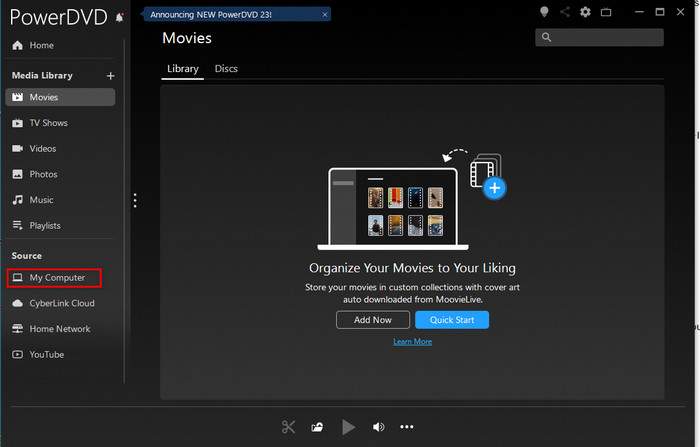
3. KMPlayer
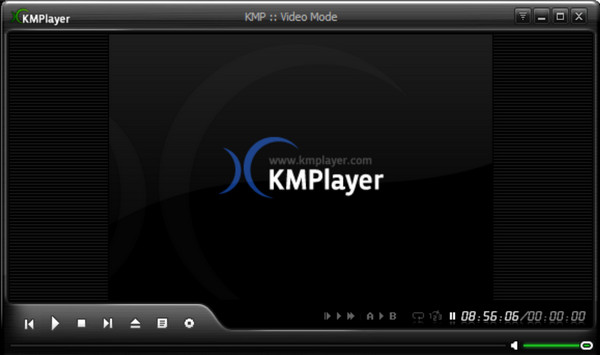
För Windows-användare kan du också använda KMPlayer. Det liknar VLC Media Player, en DVD-spelare med öppen källkod som kan hantera olika format och skivor, inklusive DVD, VCD, AVI, MKV, OGM, 3GP och mer.
Fördelar
- Det är gratis att ladda ner
- Gränssnittet är lämpligt för alla användare.
Nackdelar
- Det är endast tillgängligt på Windows operativsystem.
- Det finns tillfällen då det misslyckas med att spela DVD-skivor på grund av fel i regionkoden.
Plattform: Mac
DVD-uppspelning Windows 10 på KMPlayer:
Steg 1.Sätt in DVD-skivan i datorns skivenhet. Starta sedan KMPlayer.
Steg 2.Klicka på KMPlayer-logotypen i det övre vänstra hörnet, välj Öppna fil för att hitta din DVD och spela upp den.
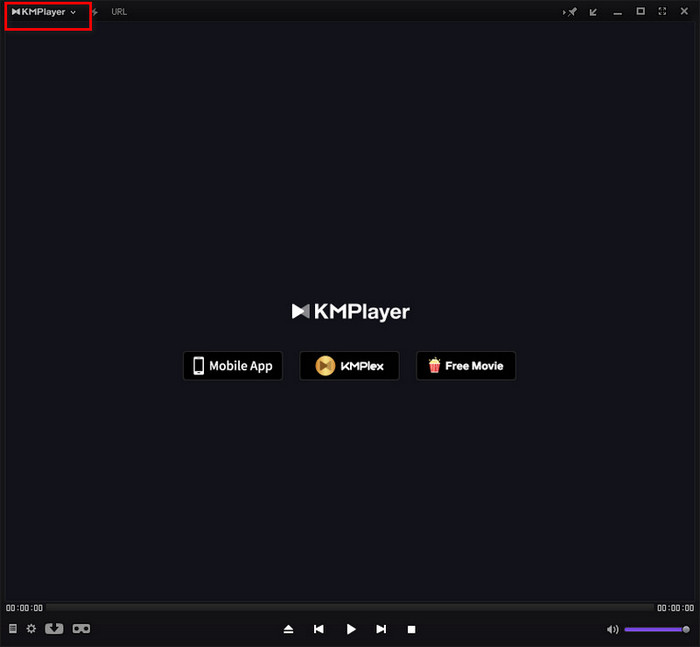
Del 2. Hur man spelar DVD-skivor på Mac
1. Apple DVD-spelare
Apple DVD Player är standardprogramvaran för multimediaspelning på macOS operativsystem. För DVD-uppspelning låter Apple DVD Player sina användare göra grundläggande spelkontroller som att hoppa över kapitel, slå på/stänga av undertexter, pausa och mer. Den högsta upplösningen för filspelning är upp till 4K. Dessutom är Apple DVD Player ett områdesfritt spelverktyg.
Fördelar
- Stöder DVD-skivor i alla regioner
- Installeras automatiskt på Mac-enheter
- Erbjuder uppspelningsmenykontroller
Nackdelar
- Behöver installera en optisk enhet eller extern Apple USB SuperDrive för uppspelning
- Hög CPU-användning
- Kraschade ibland
Spela DVD med Apple DVD Player på Mac:
Steg 1.Sätt in DVD:n i den optiska enheten på Mac, programmet kommer automatiskt att spela upp den.
Steg 2.Om inte, tryck på blanksteg på tangentbordet efter att skivan har upptäckts.

2. 5Kspelare
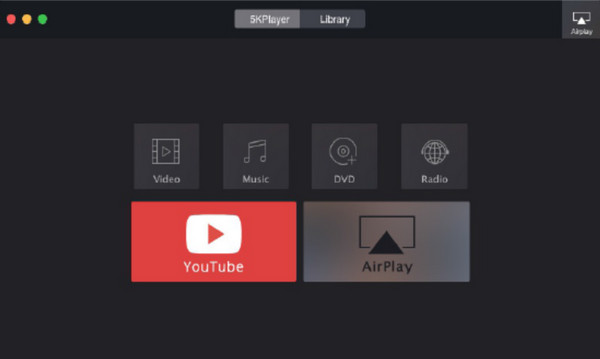
De 5KPlayer är en annan tredjeparts Mac DVD-spelare app perfekt för MacOS för att spela DVD-skivor. Windows-versionen är också tillgänglig, vilket gör den bra för Windows- och Mac-användare. Men om du också vill titta på Blu-rays är det omöjligt. Programvaran stöder inte Blu-ray-skivor. Det finns också tillfällen då mjukvaran stöter på fördröjningar när man använder och tittar på film.
Fördelar
- Det är en gratis regionsfri DVD-spelare.
- Den kan också spela upp 4K/8K UHD-videor.
Nackdelar
- Den stöder inte Blu-ray-skivor.
- Att använda programmet är utmanande.
Plattform: Mac
Använd 5KPlayer för att spela DVD på Mac:
Steg 1.Sätt in DVD i enheten och slå på 5KPlayer på Mac. Välj DVD+.
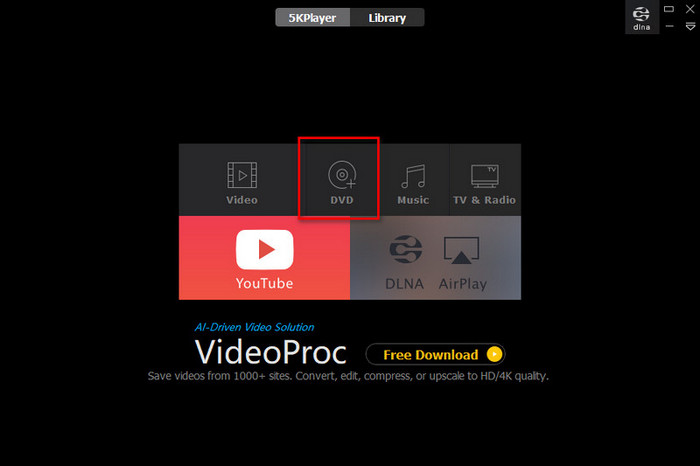
Steg 2.Hitta din relaterade DVD-drivrutin från gränssnittet och klicka på Spela för att starta DVD-uppspelningen.
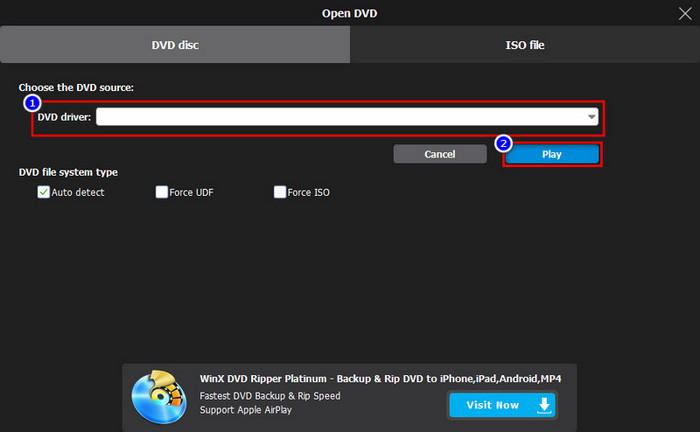
Del 3. Hur man spelar DVD-skivor på Windows och Mac
1. Gratis Blu-ray-spelare
Att spela DVD-skivor på Windows 10/11 och macOS är enkelt. Så om du är en PC- eller Mac-användare har vi ett pålitligt offlineprogram som du kan använda. För att effektivt spela upp en DVD, använd Gratis Blu-ray-spelare. Dess huvudsakliga mål är att spela DVD-skivor och Blu-ray utan att möta några problem. Med detta, om du vill njuta av att se filmen från din skiva, överväg alltid att använda offlineprogrammet. Dessutom låter programvaran dig ändra ljudspår, kanal, videospår, undertext och andra parametrar. På så sätt kan du titta på DVD-skivan baserat på önskad utgång.
Dessutom, förutom skivorna, kan den också spela olika videoformat. Den innehåller MP4, MT2, M2TS, FLV, MKV, MXF, TRP, WMV, RMVB och mer. Gränssnittsmässigt är det användarvänligt och enkelt att använda. Du kan enkelt göra justeringar, och det låter dig till och med välja önskat skärmläge. Slutligen, om du har en favoritscen från filmen och du vill fånga den, kan du bara klicka på knappen Snapshot från det nedre gränssnittet. Med det kan du titta på videor samtidigt som du tar den bästa scenen du gillar. Följ den enkla metoden nedan för att upptäcka hur du spelar DVD-skivor på Windows 10/11 och Mac.
Steg 1.Ladda ner och installera den kostnadsfria Blu-ray-spelaren på din Windows eller Mac och få den installerad omedelbart. Du kan hämta installationsprogrammet genom att trycka på Ladda ner knappen nedan.
Gratis nedladdning
För Windows
Säker nedladdning
Steg 2.Starta programvaran och tryck på Öppna skiva alternativet för att ladda DVD:n från din dator. Men tänk på att innan du går igenom denna process, se till att DVD:n redan är ansluten till din dator.
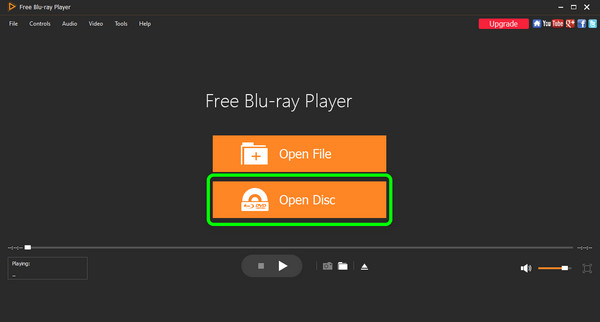
Steg 3.När du har öppnat DVD:n kan du njuta av att titta på filmen du har. Du kan också använda knapparna från gränssnittet för att styra filmen medan du tittar.
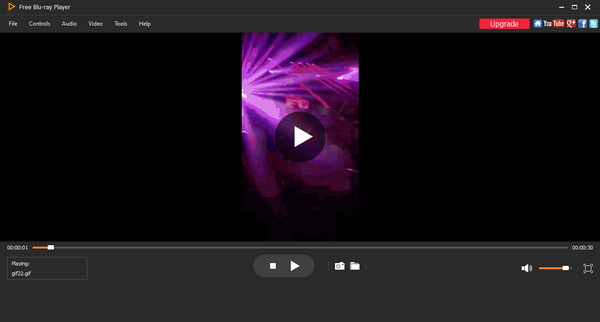
2. VLC Media Player
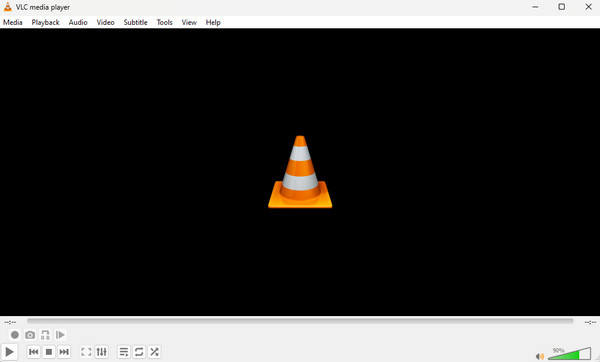
Om du letar efter en annan DVD-spelare som är kompatibel med både Windows och macOS kan du prova att använda VLC Media Player. Det är ett offlineprogram med öppen källkod som kan spela inte bara mediefiler utan även skivor. Med denna programvara kan du spela dina DVD-skivor och titta på dem fritt. Det finns dock tillfällen då programmet kraschar av någon anledning. Dessutom kan den inte spela upp skadade videor från DVD:n. Gränssnittet är inte användarvänligt, vilket gör det svårt att använda.
Fördelar
- Programmet är öppen källkod.
- Det kan spela DVD-skivor effektivt.
- Den erbjuder olika kontroller.
Nackdelar
- Gränssnittet är komplicerat att använda.
- Ibland kraschar programvaran.
- Skadade videor kan inte spelas upp.
Plattform: Windows och Mac
Låt VLC spela DVD-skivor gratis med Windows 10 och macOS:
Steg 1.Sätt in DVD-skivan i enheten och starta VLC Media Player
Steg 2.Hitta media i det övre verktygsfältet, klicka på det och välj Öppna skiva från popup-menyn för att spela upp din DVD.
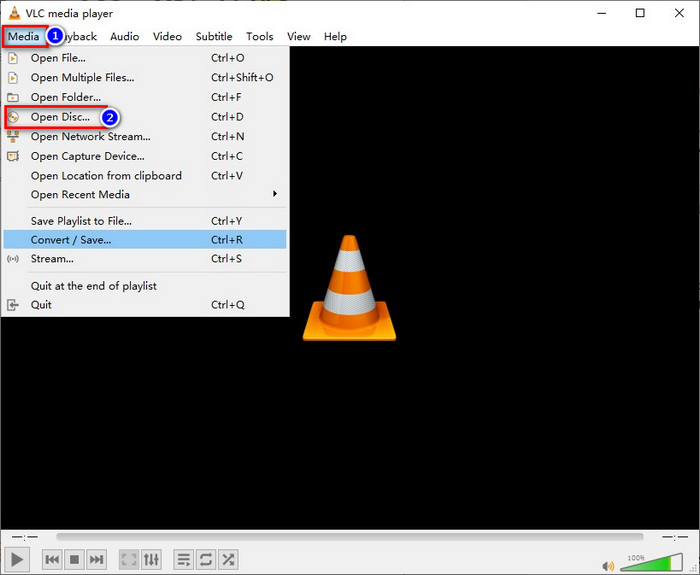
3. Leawo Blu-ray-spelare
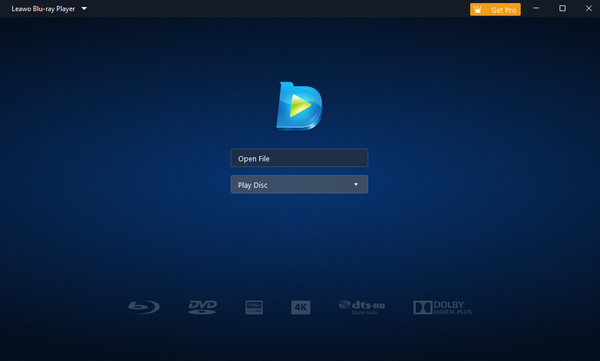
Nästa PC/Mac-kompatibla DVD-spelare är Leawo Blu-ray-spelare. Om du inte har någon aning om programmet kan det hjälpa dig att spela DVD:n på din dator efter att du har öppnat programmet. Du kan till och med använda programvaran på dina Windows- och Mac-datorer om du vill. Dess gränssnitt är också perfekt för alla användare eftersom du kan förstå alla dess huvudfunktioner och kontroller. Men dess nackdel är att filstorleken på programvaran är för stor. Om du har en dator med låg specifikation, kommer den att visa dig en låg prestanda, vilket inte är bra för tittarna. Du måste också skaffa den betalda versionen för att kunna använda alla dess funktioner.
Fördelar
- Den kan spela DVD-skivor snabbt.
- Gränssnittet är lätt att använda.
Nackdelar
- Programvarans filstorlek är stor.
- Det kräver en prenumerationsplan för mer avancerade funktioner.
Plattform: Windows och Mac
Spela DVD på Windows 10/macOS via Leawo Blu-ray Player:
Steg 1.Sätt bara in din DVD-skiva och slå på Leawo Blu-ray Player på din dator.
Steg 2.När skivan har identifierats automatiskt klickar du på Spela skiva i huvudgränssnittet och väljer den att spela upp.
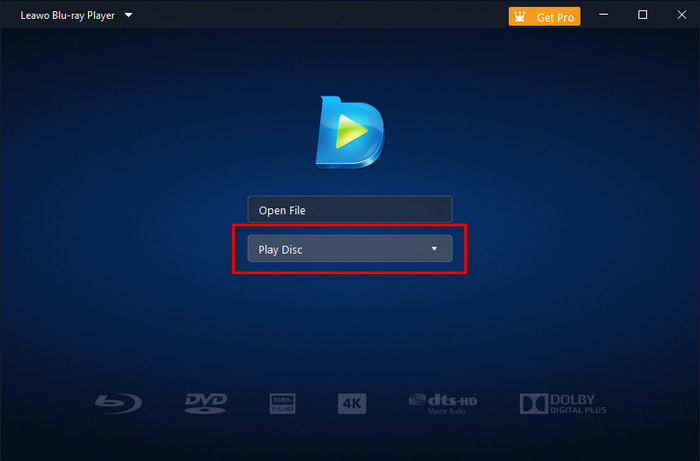
Del 4. Varför spelas inte DVD på Windows och Mac
Har du en DVD och kan inte spela upp den på dina Windows- eller Mac-datorer? Tja, det finns olika anledningar till att det händer. Om du vill lära dig några av anledningarna, försök kolla det här avsnittet.
Problem med Windows Media Player
Efter att ha haft Windows 10 eller 11, släppte Microsoft den förbyggda DVD-codec som medföljer Windows Media Player. Det är en av huvudorsakerna till att WMP inte kan spela DVD-skivor. Eftersom det saknas nödvändiga codecs för att spela upp DVD:n är ett av de bästa sätten att använda en annan tredjepartsapp.
Problem med DVD-spelare
Om din DVD inte går att spela, kanske ett annat problem är DVD-spelaren. Det bästa du kan göra är att kontrollera spelarens regionkod. Detta beror på att om spelarens regionkod inte är densamma som skivans kod är det omöjligt att spela upp DVD:n. Så du måste skaffa en regionsfri DVD-spelare för att uppnå DVD-uppspelning.
DVD-skivan har repor eller skador
En av anledningarna till att du inte kan spela DVD-skivor är att DVD-skivan kanske har många repor eller skador. Om detta händer kanske DVD:n inte längre kan spelas upp. För att förhindra denna typ av situation, se alltid till att du förvarar DVD:n på ett säkert ställe.
DVD-drivrutinen är skadad eller föråldrad
En annan anledning till att du inte kan spela upp DVD:n på din Windows eller Mac kan vara att DVD-drivrutinen letar efter den senaste versionen eller så är den skadad. Om du inte vet ännu är en drivrutin ett viktigt material som kan hjälpa hårdvara att kommunicera med operativsystemet.
Del 5. Vanliga frågor om att spela DVD-skivor på Windows 10/11 och Mac
-
Vad ska jag göra när jag inte kan se DVD-enheten i Windows 10?
När DVD-enheten inte visas kan du försöka göra dessa möjliga lösningar. Se till att DVD-enheten är korrekt ansluten. Du kan också prova att uppgradera till den senaste versionen av Windows. Du kan också försöka installera om DVD-enheten och se om den redan dyker upp på din Windows 10.
-
Vad ska jag göra när DVD-spelaren på Mac inte fungerar?
Om DVD-spelaren inte fungerar, kanske det finns några fel. I så fall, istället för att möta krångel, kan du prova att installera en annan DVD-spelare. Du kan prova KMPlayer, 5KPlayer eller gratis Blu-ray-spelare. Dessa DVD-spelare kan hjälpa dig att spela DVD-skivor med dina Mac-datorer.
-
Kan jag använda vilken extern DVD-enhet som helst för Mac?
Jo det kan du. De externa DVD-enheterna är till stor hjälp om du vill säkerhetskopiera dina filer och behålla dem. På så sätt har du ditt lagringsutrymme för att behålla dina filer som du inte vill förlora.
-
Vad ska du göra när du inte kan upptäcka DVD-enheten i Windows 10?
Det bästa du kan göra är att installera om DVD-enheten på din Windows 10. Ibland uppstår ett problem när du installerar enheten. Så att installera om DVD-enheten är en av de effektiva metoderna. På så sätt kan Windows upptäcka DVD-enheten.
Avslutar
Nåväl, där går du. Att veta hur man spela DVD-skivor på Windows 10 och macOS det användbara sättet är att läsa inlägget här. Vi kommer att ge dig metoden att spela din DVD enkelt och smidigt med hjälp av olika DVD-spelare tillgängliga på Windows och Mac. Om du föredrar det enklaste sättet att spela DVD:n, använd den kostnadsfria Blu-ray-spelaren. Jämfört med andra spelare har den ett användarvänligt gränssnitt och erbjuder det enklaste sättet att spela DVD-skivor på Windows- och Mac-datorer.



